Οδηγός Ανεβάσματος για qBittorrent
-
Αναλυτικός Οδηγός για το ανέβασμα torrent με το qBittorrent
Ο συγκεκριμένος Οδηγός καλύπτει ολόκληρη τη διαδικασία ανεβάσματος torrent, από τη δημιουργία αρχειών .torrent μέχρι και την τροποποίηση της σελίδας με την περιγραφή του torrent στο site.
Το qBittorrent είναι ένας ελαφρύς BT client με απλό και φιλικό προς το χρήστη interface. Για το interface παρέχει πακέτο γλωσσών, μία εκ των οποίων είναι και τα Ελληνικά. Ένα από τα πλεονεκτήματά του είναι ότι δουλεύει με όλα τα λειτουργικά συστήματα: Windows (2000/XP/Vista/7 αλλά όχι Win8), Mac OS X, Linux, FreeBSD, OS/2 (eComStation). Μπορείτε να κατεβάσετε την τελευταία σταθερή έκδοση v3.0.8 για Windows ή για Mac OS εδώ. Εναλλακτικά, επισκεφτείτε την επίσημη ιστοσελίδα του qBittorrent (qbittorrent.org).
Στα παρακάτω 4 βήματα περιγράφεται λεπτομερώς όλη η διαδικασία. Εφόσον ακολουθήσετε με προσοχή αυτά τα βήματα, δε θα χρειαστεί να διορθώσετε ενδεχόμενα λάθη και τo torrent που ανεβάσατε θα αρχίσει να κάνει seeding.
Οι παρακάτω εικόνες προέρχονται από qBittorrent 3.0.5 σε Kubuntu Linux χρησιμοποιώντας Google Chrome. Ανάλογα με ποια έκδοση του qBittorrent χρησιμοποιείτε, ποιο είναι το λειτουργικό σας σύστημα και ποιον browser έχετε, οι εικόνες ενδέχεται να είναι λίγο διαφορετικές, αλλά η διαδικασία παραμένει η ίδια.
Βήμα 1: Προπαρασκευαστική δουλειά στο site
Πριν ξεκινήσετε τη διαδικασία δημιουργίας torrent και για να μην πάει άδικα ο κόπος σας, δώστε προσοχή στα παρακάτω:
1. Μην ανεβάσετε περιεχόμενο από τη Λίστα με Απαγορευμένο Υλικό.
2. Σιγουρευτείτε ότι το torrent που σκοπεύετε να ανεβάσετε δεν έχει ξανανεβεί στο site. Επιτρέπεται μόνο αν έχει άλλο μέγεθος ή άλλο format (.avi, .mp4, .mkv κλπ.).
3. Προτιμήστε να ανεβάσετε μόνο ένα torrent τη φορά, ώστε η λήψη του από τουλάχιστον άλλους 3 χρήστες να ολοκληρωθεί όσο το δυνατόν συντομότερα. Αν ανεβάσετε περισσότερα torrent ταυτόχρονα, η λήψη τους από άλλους χρήστες θα πρέπει να ολοκληρωθεί εντός 24 ωρών.
4. Συμβουλευτείτε τους Κανόνες Ανεβάσματος. Για κάποια torrent (π.χ. συλλογές) ισχύουν ειδικοί περιορισμοί, ενώ για κάποιες κατηγορίες (π.χ. Images) δεν ισχύει το ελάχιστο όριο των 50 ΜΒ στο μέγεθος.Βήμα 2: Δημιουργία αρχείου .torrent
1. Ξεκινήστε το qBittorrent.
2. Στο επάνω μενού του qBittorrent, πηγαίνετε στο Tools (Εργαλεία) και επιλέξτε Torrent creator (Δημιουργός τόρεντ).
3. Θα εμφανιστεί το παρακάτω παράθυρο:
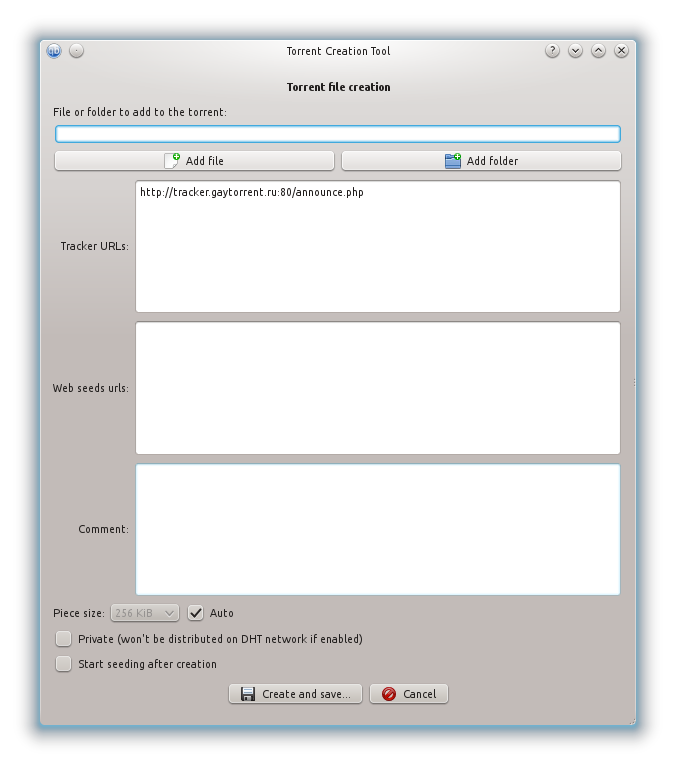
Σιγουρευτείτε ότι έχετε κάνει tick στο κουτάκι Private (Ιδιωτικό), αλλά αφήστε κενό το Start seeding after creation (Εκκίνηση διαμοιρασμού μετά τη δημιουργία).
4. Τώρα πατήστε Add file (Προσθήκη αρχείου) αν επιθυμείτε να ανεβάσετε ένα μόνο αρχείο ή Add folder (Προσθήκη φακέλου) αν επιθυμείτε το torrent σας να έχει περισσότερα αρχεία ή/και φακέλους. Ανάλογα με τη επιλογή σας, θα εμφανιστεί ένα νέο παράθυρο και θα πρέπει να ορίσετε το αρχείο ή το φάκελο που επιθυμείτε να ανεβάσετε.
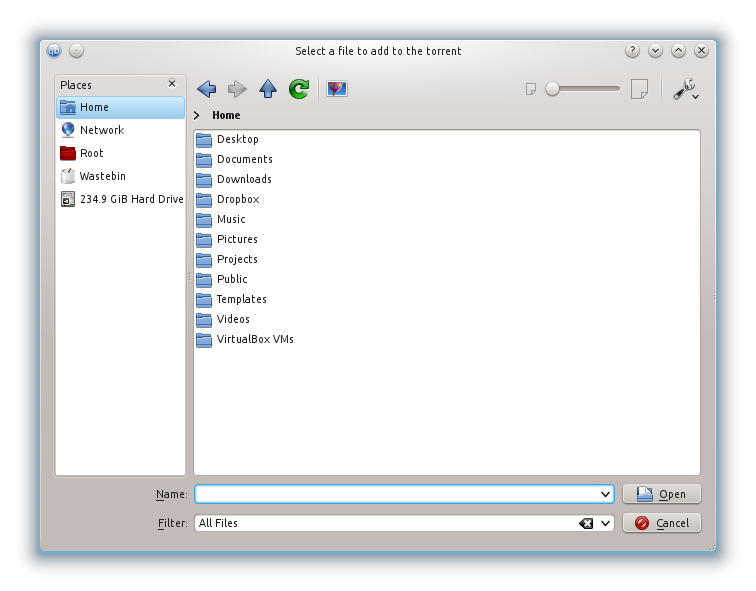
5. Στο πεδίο Tracker URLs (URLs Ιχνηλατών), προσθέστε: http://tracker.gaytorrent.ru:80/announce.php
Προσοχή: Αν δεν προσθέσετε την παραπάνω διεύθυνση, θα σας εμφανιστεί αργότερα το μήνυμα "Cannot upload. Dictionary is missing keys" και θα πρέπει να ξεκινήσετε τη διαδικασία από την αρχή.
6. Πατήστε Create and save… (Δημιουργία και αποθήκευση…)
Ένα νέο παράθυρο θα εμφανιστεί ρωτώντας πού θέλετε να αποθηκεύσετε το αρχείο .torrent. Δεν έχει σημασία πού θα το αποθηκεύσετε.Μόλις δημιουργήσατε το αρχείο .torrent και το αποθηκεύσατε με ασφάλεια στον υπολογιστή σας.
Βήμα 3: Ανέβασμα του torrent στο site
1. Στο γαλάζιο μενού του gaytorrent.ru, πατήστε Upload.
2. Διαβάστε προσεκτικά τις πληροφορίες και πατήστε I have read and understand.
3. Στην επιλογή Select Category διαλέξτε την κατηγορία που ταιριάζει καταλληλότερα στο torrent που θέλετε να ανεβάσετε.
4. Στο πεδίο Pictures επιλέξτε Browse… Βρείτε το σημείο στον υπολογιστή σας που έχετε τις εικόνες που θέλετε να προσθέσετε και επιλέξτε τις μία-μία. Μπορείτε να ανεβάσετε όσες εικόνες θέλετε, αλλά τουλάχιστον μία είναι υποχρεωτική. Αν ανεβάσετε λιγότερες από 10, θα μπορεί οποιοσδήποτε χρήστης να προσθέσει όσες εικόνες λείπουν μέχρι να συμπληρωθούν 10. Πολλά είναι τα αποδεκτά format: .bmp, .gif, .jpg, .jpeg, .png, .psd, .tif, .tiff. Άλλα format μπορεί να μην υποστηρίζονται. Φροντίστε οι εικόνες να είναι μεγάλες και σε καλή ποιότητα, αλλά καμία να μην ξεπερνάει σε μέγεθος το 1 MB (=1024 kb). Οι εικόνες μπορεί να είναι εξώφυλλα (covers) από DVD/BluRay, αφίσες (posters) ή στιγμιότυπα (screenshots) από την ταινία. Για τις ταινίες, μπορείτε να βρείτε εικόνες στο internet, π.χ. Google Images, hisxpress.com, tlavideo.com και αλλού. Μπορείτε, επίσης, να δημιουργήσετε screenshots της ταινίας από το movie player που χρησιμοποιείτε (π.χ. VLC) ή να χρησιμοποιήσετε εξειδικευμενα προγράμματα, όπως το Image Grabber II.
Αφού επιλέξετε τις εικόνες, πατήστε Upload.
5. Στο πεδίο Torrent name συμπληρώστε το όνομα του torrent όπως αυτό θέλετε να εμφανίζεται στο site. Χρησιμοποιείστε τον τίτλο όπως πραγματικά είναι. Αν πρόκειται για ταινία πορνό, μπορείτε να αναφέρετε και το studio. Αν πρόκειται για themed movie, πρέπει να αναφέρετε και τη χρονολογία μέσα σε παρένθεση. Αν έχει ξαναανεβεί σε άλλο format, αναφέρετε το δικό σας format μέσα σε παρένθεση. Μη χρησιμοποιήσετε στον τίτλο εκφράσεις όπως "Hot!", "Must See!", "Best Ever!" κλπ.
6. Στο πεδίο Description πληκτρολογήστε μια σύντομη περιγραφή της ταινίας, της συλλογής ή ό,τι άλλου έχετε ανεβάσει.
Αν πρόκειται για βίντεο/ταινία, αναφέρετε το format, το μέγεθος, τη διάρκεια, τη χρονολογία, την εταιρεία παραγωγής, τους πρωταγωνιστές, τα video & audio codecs, καθώς και μια σύντομη περιγραφή της υπόθεσης.
Αν πρόκειται για συλλογή, αναφέρετε τα αρχεία που περιέχει η συλλογή.
Μπορείτε, επίσης, να αναφέρετε επιπρόσθετες πληροφορίες που γνωρίζετε ή να πείτε την προσωπική σας άποψη.
Στο τέλος της περιγραφής μπορείτε να προσθέσετε tags που είναι σχετικά με το περιεχόμενο του torrent. Πριν από κάθε tag, θα πρέπει να βάλετε ένα tilde (~). Για παράδειγμα:
Tags: ~bareback ~tattoos ~twinks ~comedy ~bara ~bears ~spanking ~wrestling
Μπορείτε να χρησιμοποιήσετε όσα tags θέλετε αρκεί να μην είναι άσχετα με το συγκεκριμένο torrent. Τα tags διευκολύνουν το ψάξιμο torrents με συγκεκριμένο περιεχόμενο και μπορείτε να τα χρησιμοποιήσετε όταν ψάχνετε μέσω Browse/Search.
7. Στο πεδίο Torrent file πατήστε Browse… Βρείτε και επιλέξτε το αρχείο .torrent που δημιουργήσατε και αποθηκεύσατε στον υπολογιστή σας.
Προσοχή: Στο όνομα του αρχείου .torrent επιτρέπονται μόνο λατινικοί χαρακτήρες, αριθμοί και κενά. Αν έχετε άλλους χαρακτήρες, μετονομάστε κατάλληλα το αρχείο .torrent πριν το ανεβάσετε.
8. Πατήστε Do it!
Αν το ανέβασμα έγινε με επιτυχία, θα επανακατευθυνθείτε αυτόματα στη σελίδα του torrent στο site. Εξετάστε με προσοχή το περιεχόμενο της σελίδας και αν θέλετε να τροποποιήσετε κάτι, πατήστε [Edit this torrent] που θα το βρείτε προς το τέλος της σελίδας.Βήμα 4: Επανακατέβασμα και διαμοιρασμός
Σ' αυτό το στάδιο γίνονται συνήθως τα περισσότερα λάθη, οπότε δώστε προσοχή.
ΜΗΝ ανοίξετε το αρχείο .torrent και προσπαθήσετε να το προσθέσετε στο qBittorrent. Δε θα δουλέψει.
Αν το κάνετε, το torrent θα εμφανίζεται στο qBittorrent σαν να κάνει seeding, αλλά στον tracker μας θα εμφανίζεται ως ανενεργό (inactive) ή νεκρό (dead) και μπορεί να περιμένετε για μέρες να στείλει δεδομένα που δε θα σταλούν ποτέ. Ο λόγος είναι ότι δεν έχει δωθεί ακόμα από το σύστημα ένα μυστικό passkey στο torrent σας.Για να το κάνετε αυτό, θα πρέπει να ξανακατεβάσετε το torrent από το site. Μην ανησυχείτε, δε θα επηρεαστεί το Ratio. Πηγαίνετε στη σελίδα του torrent στο site:
1. Πατήστε Download.
2. Ο browser που χρησιμοποιείτε (π.χ. Mozilla Firefox, Internet Explorer, Google Chrome, Opera, Safari κλπ.) θα σας ρωτήσει τι να κάνει με το αρχείο. Επιλέξτε Save (όχι Open).
Σημείωση: Σ' αυτό το σημείο, το αρχικό αρχείο .torrent είναι πλέον άχρηστο και μπορείτε να το διαγράψετε από τον υπολογιστή σας.
Προσοχή: Πριν συνεχίσετε, σιγουρευτείτε ότι το qBittorrent δεν έχει ρυθμιστεί ώστε να ξεκινά αυτόματα τα torrents και να τα αποθηκεύει σε προεπιλεγμένο directory. Ρυθμίστε το qBittorrent ώστε κάθε φορά να σας ρωτάει πού να αποθηκεύσει τα δεδομένα πριν ξεκινήσει το κατέβασμα.
3. Ανοίξτε το νέο αρχείο .torrent (που προηγουμένως αποθηκεύσατε) με το qBittorrent. Το qBittorrent θα ανοίξει αυτόματα.
4. Στο παράθυρο που άνοιξε, κάντε κλικ στο dropdown bar (που φαίνεται στην παρακάτω εικόνα).
Προσοχή: Αν το Start Torrent είναι τσεκαρισμένο, αποεπιλέξτε το πριν συνεχίσετε.
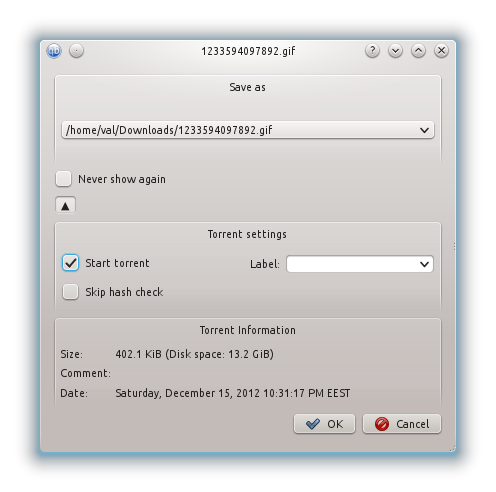
5. Ένα νέο παράθυρο θα εμφανιστεί. Χρησιμοποιώντας τις επιλογές πλοήγησης, κατευθυνθείτε στο σημείο του υπολογιστή σας που έχετε το αρχείο ή το φάκελο που ανεβάσατε και επιλέξτε το. Κατόπιν πατήστε OK.
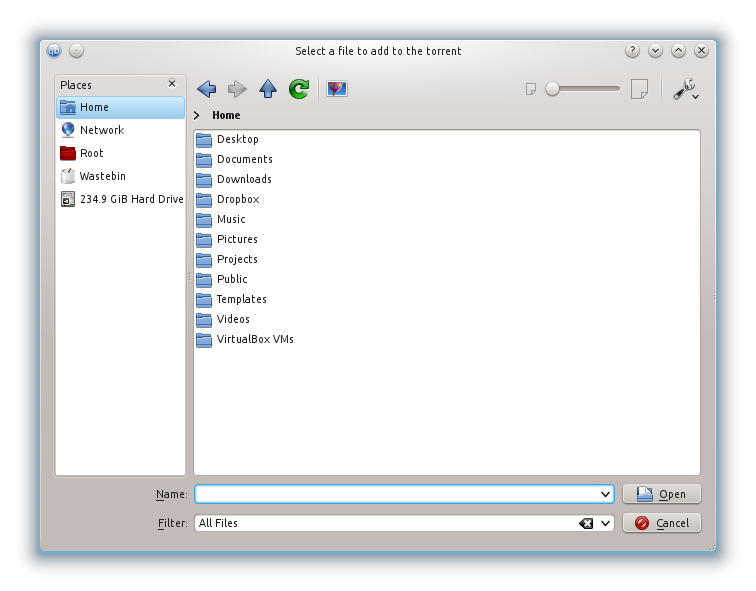
6. Τώρα παρατηρήστε το κύριο παράθυρο του qBittorrent. Αν βρέθηκαν τα σωστά δεδομένα, θα δείτε την κλίμακα στη στήλη Done να ανεβαίνει στο 100%.
Εφόσον συμβεί αυτό, θα παρατηρήσετε ένα πράσινο βέλος που δείχνει προς τα πάνω δίπλα στο όνομα του torrent. Αυτό σημαίνει ότι το torrent είναι έτοιμο για διαμοιρασμό (seeding).
Αν δε συμβεί αυτό και η κλίμακα παραμείνει στο 0%, σημαίνει ότι επιλέξατε να κατεβάσετε εσείς το torrent και δε θα θέλατε κάτι τέτοιο. Σ' αυτήν την περίπτωση, ακολουθήστε τα παρακάτω:
7. Πρώτα απ' όλα πρέπει να σταματήσετε το torrent. Κάντε δεξί κλικ επάνω στο όνομα του torrent και πατήστε Pause (Παύση).
8. Ξανακάντε δεξί κλικ στο torrent και επιλέξτε Set location…
9. Θα σας ξαναεμφανιστεί το προηγούμενο παράθυρο και θα πρέπει να ορίσετε το σωστό μονοπάτι (path) για το torrent, δηλαδή το σωστό σημείο στον υπολογιστή σας που έχετε το torrent (το αρχείο ή το φάκελο).
10. Κάντε δεξί κλικ στο όνομα του torrent και πατήστε Force recheck. Μετά απ' αυτό, η κλίμακα στη στήλη Done, θα ανεβεί στο 100%.
11. Τέλος, θα πρέπει να ξεκινήσετε το torrent. Ξανακάντε δεξί κλικ επάνω στο όνομα του torrent και πατήστε Resume.Το torrent σας είναι έτοιμο και περιμένει από τους άλλους χρήστες του GT.ru να το επιλέξουν για κατέβασμα!
Αν αντιμετωπίσετε οποιοδήποτε πρόβλημα που δεν μπορείτε να επιλύσετε, μπορείτε να επικοινωνήσετε με το Helpdesk (για βοήθεια στα Αγγλικά) ή να αφήσετε μήνυμα στην κεντρική σελίδα του Ελληνικού Φόρουμ (για βοήθεια στα Ελληνικά). Αν εντοπίσετε κάποιο λάθος στον Οδηγό, αφήστε μήνυμα.
Σημείωση: Ο πρωτότυπος Οδηγός στα Αγγλικά συντάχθηκε από τον geographer.
Η μετάφραση και τροποποιήσεις έγιναν από τον Dax.

